ACDSee17中文破解版下载安装及破解注册方法
ACDSee17是一款非常经典的图片处理软件,软件的功能特色非常的丰富,而且实用,用户可以通过软件来对图片进行处理,可以更改的内容非常多,而且更改之后并不会损害图片的质量,还可以在图片上增加一些自己喜欢的元素,让你的图片看起来更加漂亮,操作非常的简单,使用也方便,欢迎需要的用户前来下载。
ACDSee17安装步骤:
第一 步:下载ACDSee17.0,选择版本安装

(图一)
下载acdsee17简体中文破解版,acdsee17也有32位和64位,32位和64位的安装方法一样,下载之后打开acdsee 17.msi也就是安装程序。 如图一。
2第二 步:点击下一步
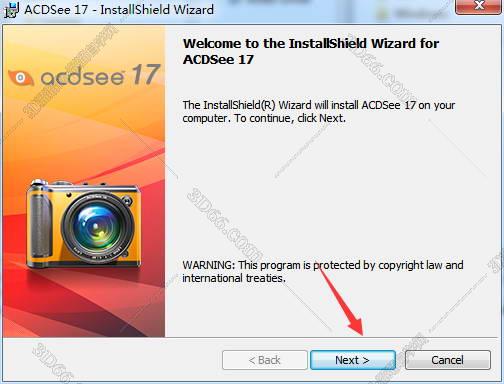
(图二)
进入acdsee 17的安装向导,点击next。 如图二。
3第三 步:同意软件许可协议
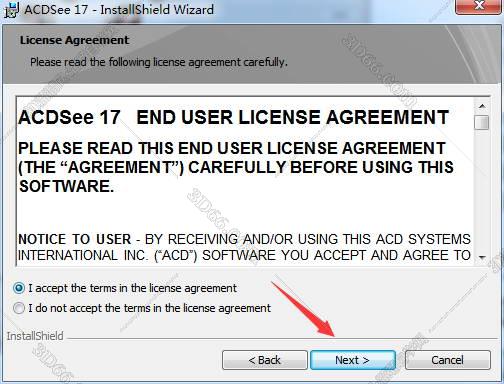
(图三)
选择i accept the terms in the license agreement,再点next。 如图三。
4第四 步:选择安装全部
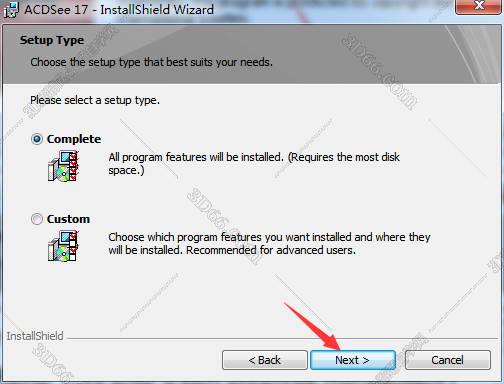
(图四)
选择全部安装还是自定义安装,这个不用管,点击next 。 如图四。
5第五 步:选择all,点击next
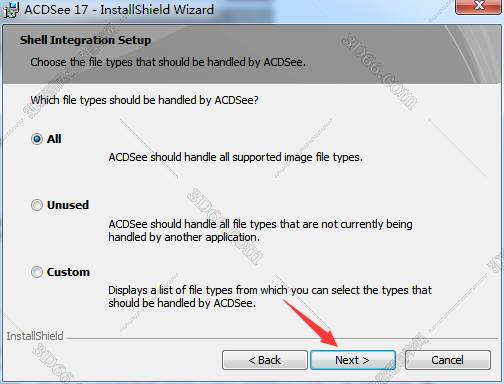
(图五)
这里会提示三个选项,选择第一个就行了,点击next。 如图五。
6第六 步:点击install
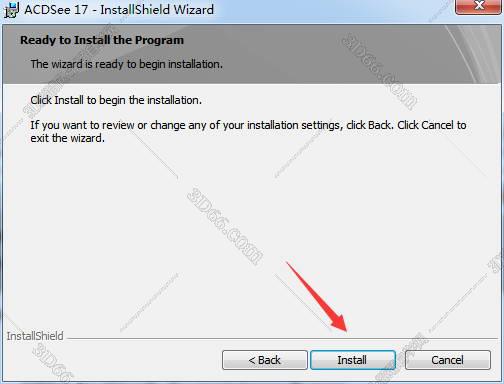
(图六)
acdsee 17安装程序已经准备好,点击install就可以开始安装了。 如图六。
7第七 步:安装完成之后关闭
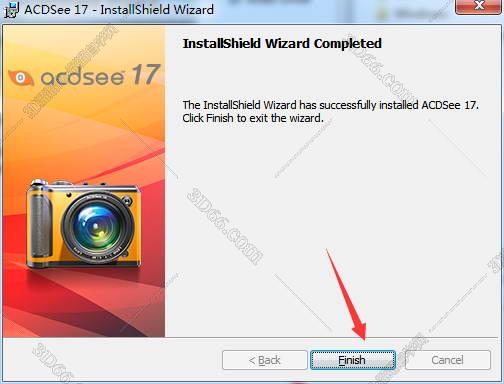
(图七)
等待几十秒就可以了,如果电脑安装很慢可以先抽根烟,安装完成之后点击finish。 如图七。
8第八 步:打开ACDSee17.0

(图八)
安装完成之后在桌面找到快捷图标,双击打开。 如图八。[!--empirenews.page--]
9第九 步:进入激活界面
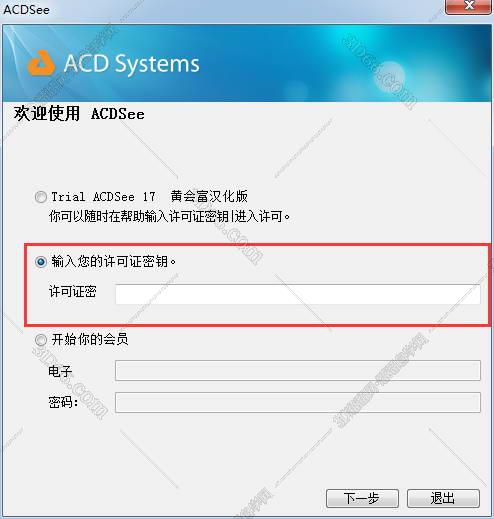
(图九)
打开之后选择输入您的许可证密钥,然后就要找注册机了。 如图九。
10第十 步:找到注册机
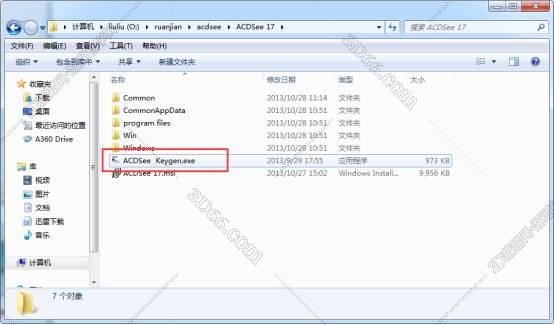
(图十)
在刚才的安装目录下找到acdsee kengen.exe,这个就是acdsee17的注册机,点击打开。 如图十。
11第一十一 步:生成许可证密钥
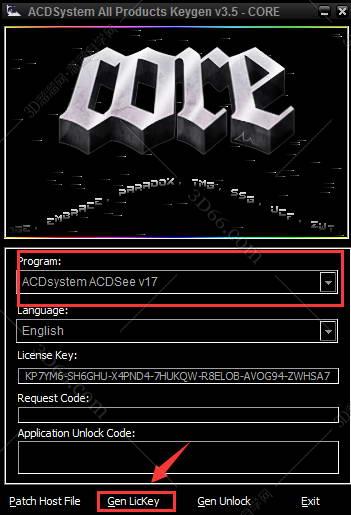
(图一十一)
打开之后选择acdseesystemacdsee v17,在点击下面的第二个按钮gen lickey,生成许可证密钥。 如图一十一。
12第一十二 步:粘贴许可证密钥
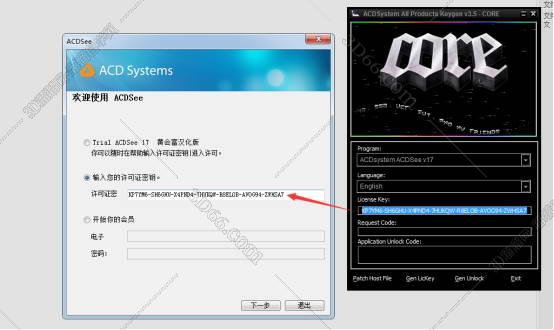
(图一十二)
把注册机里面生成的激活码粘贴到许可证密钥里面,点击下一步。 如图一十二。
13第一十三 步:点击稍后注册
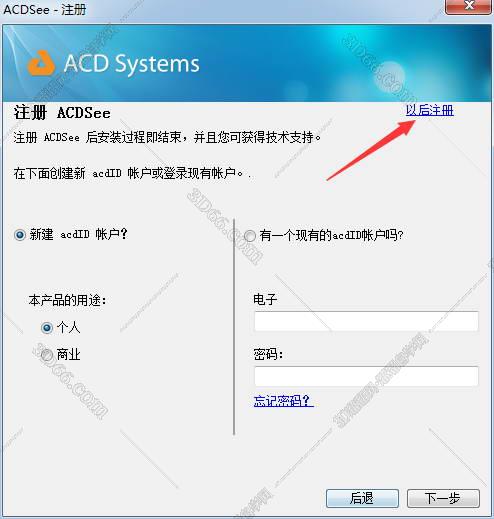
(图一十三)
激活完成之后还会提示你注册acdsee id账户,这个不用管它,都破解完成了,可以不用注册了,点击以后注册。 如图一十三。
14第一十四 步:点击确定
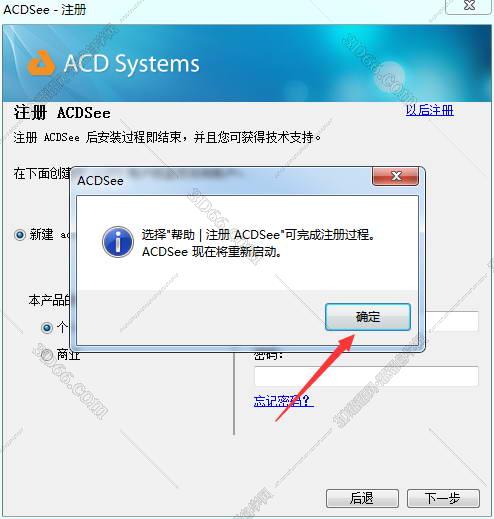
(图一十四)
点击确定,acdsee 17就会自动重启。 如图一十四。
15第一十五 步:跳过新手指南
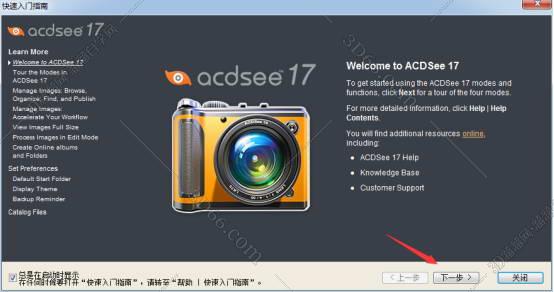
(图一十五)
acdsee 17会弹出快速入门指南,直接点击下一步,有很多页面,直接点击一下步。 如图一十五。
16第一十六 步:ACDSee 17.0界面
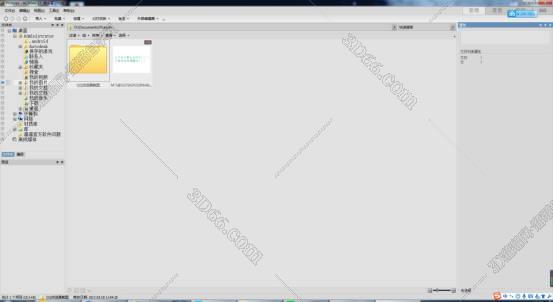
(图一十六)
这个就是acdsee 17的用户面了,祝你使用愉快。 如图一十六。